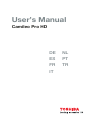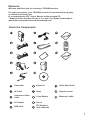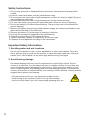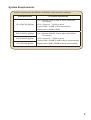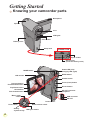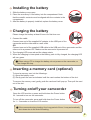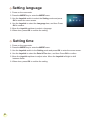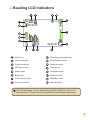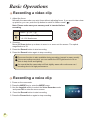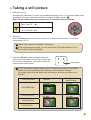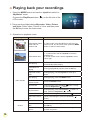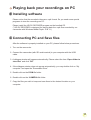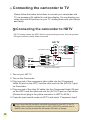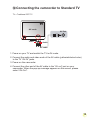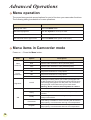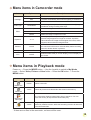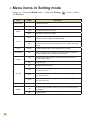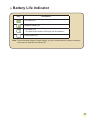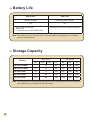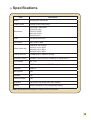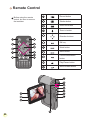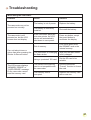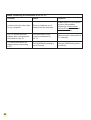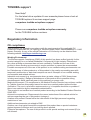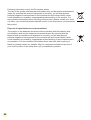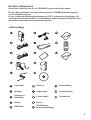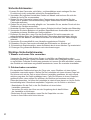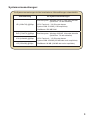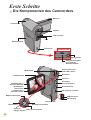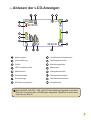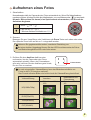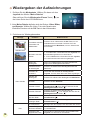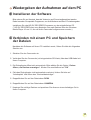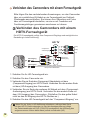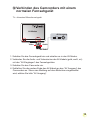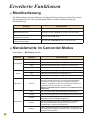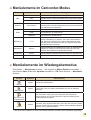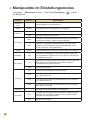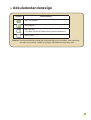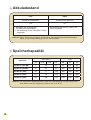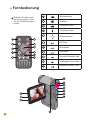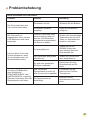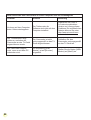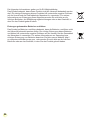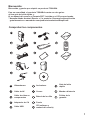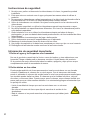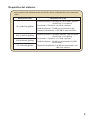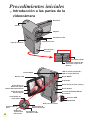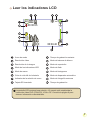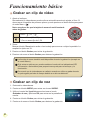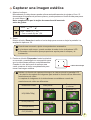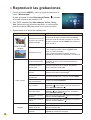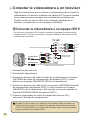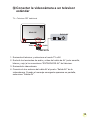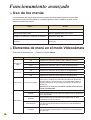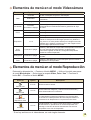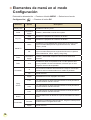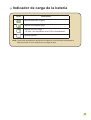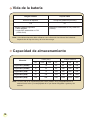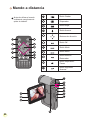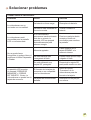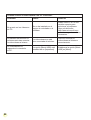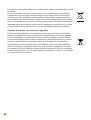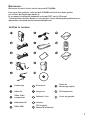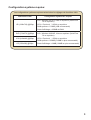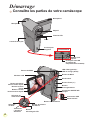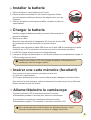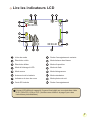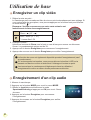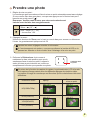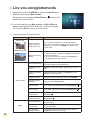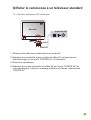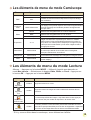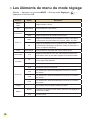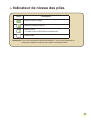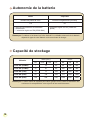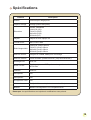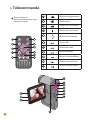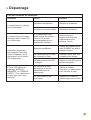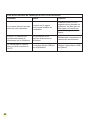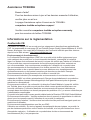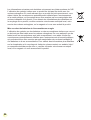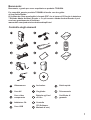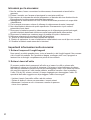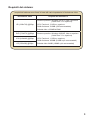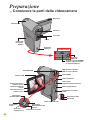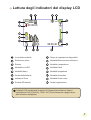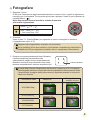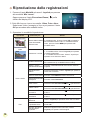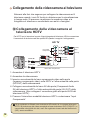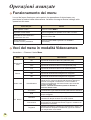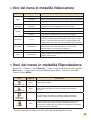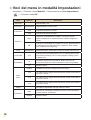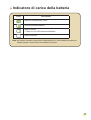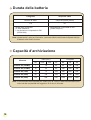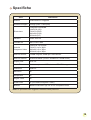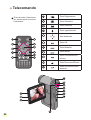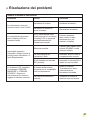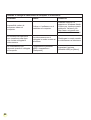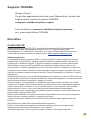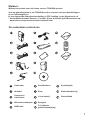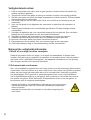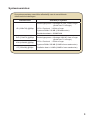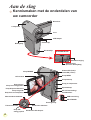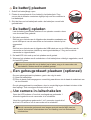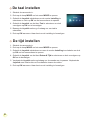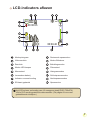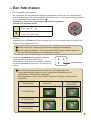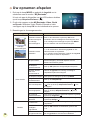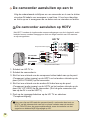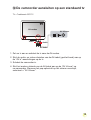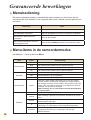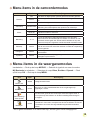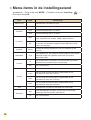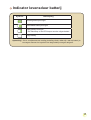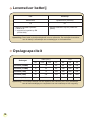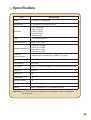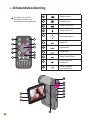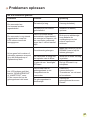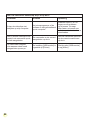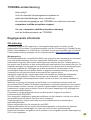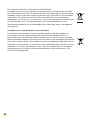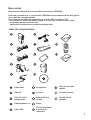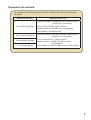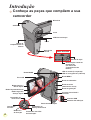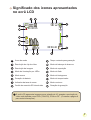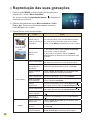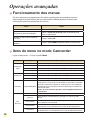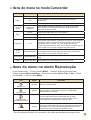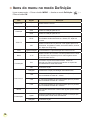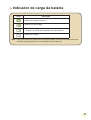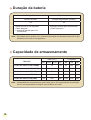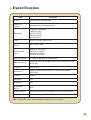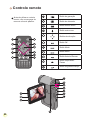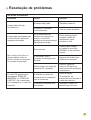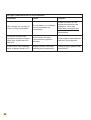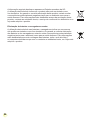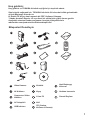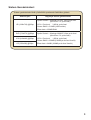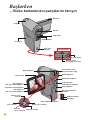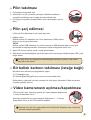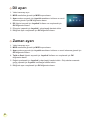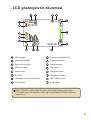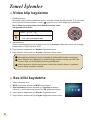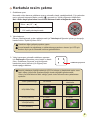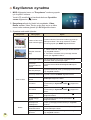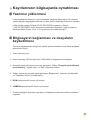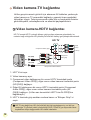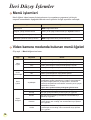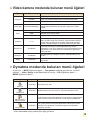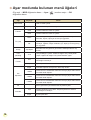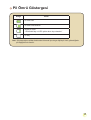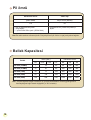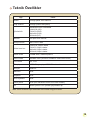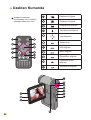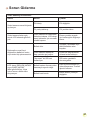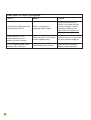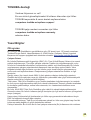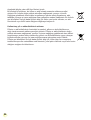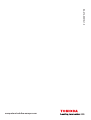Toshiba Camileo Pro HD Bedienungsanleitung
- Kategorie
- Camcorder
- Typ
- Bedienungsanleitung
Seite wird geladen ...
Seite wird geladen ...
Seite wird geladen ...
Seite wird geladen ...
Seite wird geladen ...
Seite wird geladen ...
Seite wird geladen ...
Seite wird geladen ...
Seite wird geladen ...
Seite wird geladen ...
Seite wird geladen ...
Seite wird geladen ...
Seite wird geladen ...
Seite wird geladen ...
Seite wird geladen ...
Seite wird geladen ...
Seite wird geladen ...
Seite wird geladen ...
Seite wird geladen ...
Seite wird geladen ...
Seite wird geladen ...
Seite wird geladen ...
Seite wird geladen ...
Seite wird geladen ...
Seite wird geladen ...

1
Herzlich willkommen!
Vielen Dank, dass Sie sich für ein TOSHIBA-Produkt entschieden haben.
Für Ihre Bequemlichkeit sind zwei Anleitungen dem TOSHIBA-Produkt beigelegt:
a) eine Kurzanleitung und
b) eine vollständige Bedienungsanleitung im PDF*-Format auf der beigelegten CD.
* Benötigt Adobe Acrobat / Reader v. 5 oder Nachfolger. Kostenlose Reader-Downloads unter:
www.adobe.com/products/acrobat/readstep2.html
Lieferumfang
1
1
Camcorder Ohrhörer Kurzanleitung
AV-Kabel Trageriemen Fernbedienung
Component-
Videokabel
Li-Ionen-Akku Garantieheft
Netzteil Tasche
USB-Kabel
CD (Software,
Bedienungsanleitung
)

2
Sicherheitshinweise:
1. Lassen Sie den Camcorder nicht fallen, und beschädigen sowie zerlegen Sie das
Produkt auch nicht; andernfalls erlischt Ihr Garantieanspruch.
2. Vermeiden Sie jeglichen Kontakt des Geräts mit Wasser und trocknen Sie sich die
Hände ab, bevor Sie es verwenden.
3. Setzen Sie den Camcorder keinen hohen Temperaturen aus und lassen Sie das
Gerät nicht in direkter Sonneneinstrahlung liegen. Andernfalls können Schäden am
Camcorder auftreten.
4. Gehen Sie mit dem Camcorder peglich um. Vermeiden Sie es, starken Druck auf das
Gehäuse des Gerätes auszuüben.
5. Verwenden Sie den Camcorder zu Ihrer eigenen Sicherheit nicht bei Gewitter oder Blitzschlag.
6. Verwenden Sie keine Batterien mit anderen Spezikationen. Andernfalls können unter
Umständen schwere Schäden am Gerät entstehen.
7. Entfernen Sie den Akku, wenn Sie das Gerät längere Zeit nicht verwenden, da
mängelbehaftete Akkus die Funktionalität des Camcorders beeinträchtigen können.
8. Entfernen Sie die Batterie, falls diese Anzeichen von Auslaufen oder Verformungen
aufweist.
9. Verwenden Sie ausschließlich vom Hersteller angebotenes Zubehör.
10. Bewahren Sie den Camcorder außerhalb der Reichweite von Kindern auf.
11. Es besteht ein Explosionsrisiko, wenn die Batterie durch einen falschen Typ ersetzt wird.
12. Entsorgen Sie gebrauchte Batterien nach den Anweisungen.
Wichtige Sicherheitshinweise:
1. Wasser und nasse Orte vermeiden
Verwenden Sie das Produkt nicht in Regen, in der Nähe von Waschbecken oder
sonstigen nassen Orten. Achten Sie darauf, kein Essen oder Flüssigkeit auf das Produkt
zu verschütten. Falls das Produkt nass geworden ist, trennen Sie bitte alle Kabel, schalten
das Produkt aus und lassen es gründlich austrocknen, bevor Sie es wieder einschalten.
2. Gehörschaden vermeiden
Ein dauerhafter Gehörverlust kann die Folge sein, wenn Ohrhörer mit einer hohen
Lautstärke verwendet werden. Stellen Sie die Lautstärke auf einen sicheren Pegel ein.
Sie können sich mit der Zeit an einer höheren Lautstärke gewöhnen, die sich normal
anhören mag aber Ihr Gehör schädigen kann. Falls Sie Stimmen in einem Gespräch
gedämpft hören, dann sollten Sie aufhören die Ohrhörer zu benutzen und einen
Ohrenarzt besuchen. Je höher die Lautstärke ist, desto kürzer dauert es, bis Ihr Gehör
beeinträchtigt wird. Ohrenärzte empfehlen Folgendes, um Ihr Gehör zu schützen:
- Beschränken Sie die Zeit, in der Sie Ohrhörer mit einer hohen
Lautstärke verwenden
- Versuchen Sie nicht, den Lärm von der Umgebung durch das Erhöhen
der Lautstärke zu blockieren
- Reduzieren Sie die Lautstärke, wenn Sie die Gespräche von den
Leuten in Ihrer Nähe nicht hören können

3
Systemvoraussetzungen:
Die Systemvoraussetzungen sind bei verschiedenen Videoauösungen unterschiedlich:
Videoauösung PC-Systemvoraussetzungen
HD (1280x720) @30fps
Betriebssystem: Windows XP SP2, Vista oder aktueller
(QuickTime 7.0 oder aktueller)
CPU: Pentium 4 / 3,0 GHz oder besser
System-RAM: 512 MB (1 GB empfohlen)
Grakkarte: 256 MB RAM
DVD (720x576) @30fps
Betriebssystem: Windows 2000/XP, Vista oder aktueller
(QuickTime 7.0 oder aktueller)
CPU: Pentium 4 / 1,5 GHz oder besser
System-RAM: 256 MB (256 MB oder mehr empfohlen)
Grakkarte: 64 MB (128 MB oder mehr empfohlen)
VGA (640x480) @30fps
CIF (352x240) @30fps

4
Die Komponenten des Camcorders
SD-Kartensteckplatz
(innerhalb des
Akkufachdeckels)
Ansicht von unten
Stativgewinde
Makromodusschalter
LED-Leuchtenschalter
Weißabgleich-SchalterBlitzschalter
OK-Taste/
5-Wege-Joystick
Akkufachdeckel
Blitz
Objektiv
Lautsprecher
Riemenöse
LED-Leuchten
Mikrofon
Auslöser
AV Ausgang / Ohrhörer
LCD-Bildschirm
Zoomtaste
(ein-/auszoomen)
Aufnahmetaste
Menütaste
Status-LED (links) /
Lade-LED (rechts)
Modustaste
Stromschalter
Rückwärtstaste /
Schneller Rücklauf
Vorwärtstaste /
Schneller Vorlauf
Wiedergabe-/
Pause-Taste
Erste Schritte
USB-Anschluss
HD-Ausgang

5
Laden Sie den Akku vor dem ersten Gebrauch mindestens 8
Stunden lang auf.
1. Schließen Sie das Kabel an.
Verbinden Sie ein Ende des mitgelieferten Netzteils mit dem USB-
Anschluss und das andere Ende mit einer Wandsteckdose.
ODER
Verbinden Sie ein Ende des mitgelieferten USB-Kabels mit dem USB-Anschluss am
Camcorder und das andere Ende mit einem eingeschalteten PC. Der Camcorder muss
dabei ausgeschaltet sein.
2. Die Lade-LED leuchtet rot, der Ladevorgang beginnt.
3. Wenn der Ladevorgang unterbrochen wird oder der Akku voll geladen ist, leuchtet die
Lade-LED grün.
Wenn Sie den Akku über einen PC auaden, dürfen Sie den Camcorder
nicht einschalten, da sonst der Ladevorgang stoppt.
Einlegen des Akkus
1. Schieben Sie den Akkufachdeckel auf.
2. Legen Sie den mitgelieferten, wiederauadbaren Lithium-
Ionen-Akku in das Akkufach ein. Bitte beachten Sie, dass die
Metallkontakte mit den Kontakten im Akkufach auszurichten sind.
3. Bringen Sie den Akkufachdeckel nach dem ordnungsgemäßen
Einlegen des Akkus wieder an.
Auaden des Akkus
Klappen Sie den LCD-Bildschirm auf oder drücken und halten Sie den
Stromschalter 1 Sekunde lang, um den Camcorder einzuschalten.
Um den Camcorder auszuschalten, drücken und halten Sie den
Stromschalter 1 bis 3 Sekunden lang oder klappen den LCD-Bildschirm zu.
Ein-/Ausschalten des Camcorders
Wenn der Camcorder längere Zeit inaktiv ist, veranlasst die Einstellung der
Funktion “Auto-Aus” das automatische Ausschalten des Gerätes.
Gehen Sie wie folgt vor, um eine Speicherkarte einzustecken:
(1) Öffnen Sie den Akkufachdeckel.
(2) Drücken Sie die Karte behutsam wie gezeigt hinein, bis sie das Ende des
Steckplatzes erreicht.
Um die Speicherkarte zu entnehmen, drücken Sie behutsam auf die Karte, woraufhin sie
ein Stück herausspringt. Ziehen Sie die Karte anschließend aus dem Steckplatz heraus.
Einstecken einer Speicherkarte (optional)

6
Einstellen der Sprache
1. Schalten Sie den Camcorder ein.
2. Rufen Sie das Modus-Menü mit der Modustaste auf.
3. Wählen Sie den Modus Einstellung mit dem Joystick aus.
Drücken Sie auf OK, um das Menü zu öffnen.
4. Wählen Sie die Option Sprache] mit dem Joystick. Drücken Sie
zur Bestätigung auf OK.
5. Wählen Sie durch Auf- oder Abwärtsbewegungen des Joysticks
eine Sprache aus.
6. Zum Abschluss bestätigen Sie die Einstellung mit der OK-Taste.
Einstellen der Zeit
1. Schalten Sie den Camcorder ein.
2. Rufen Sie das Modus-Menü mit der Modustaste auf.
3. Wählen Sie den Modus Einstellung mit dem Joystick aus. Drücken Sie auf OK, um
das Menü zu öffnen.
4. Wählen Sie die Option Datum und Zeit mit dem Joystick. Drücken Sie zur
Bestätigung auf OK.
5. Stellen Sie die gewünschten Werte ein, indem Sie den Joystick nach oben oder unten
bewegen. Durch Links-/Rechtsbewegungen des Joysticks gelangen Sie zu den
verschiedenen Feldern.
6. Zum Abschluss bestätigen Sie die Einstellung mit der OK-Taste.

7
Wird eine DVD (720x576)-, VGA- oder CIF-Videoauösung eingestellt, so wird das
Bild im 4:3-Format auf dem LCD-Bildschirm dargestellt. (Detaillierte Hinweise dazu
nden Sie auf Seite 9.)
Ablesen der LCD-Anzeigen
1
Modussymbol Verbleibende Aufnahmezeit
Videoauösung Weißabgleichmodus
Größe Belichtungsmodus
LED-Leuchtenmodus Blitzmodus
Makromodus Histogrammmodus
Akkuladestand Selbstauslösermodus
Zoomanzeige Nachtaufnahmemodus
SD-Karte eingesteckt Aufnahmezeit
00:06:40
00:00:05

88
Aufzeichnen eines Videoclips
1. Scharfstellen:
Normalerweise stellt der Camcorder die den Fokus automatisch ein. Wenn Sie Nahaufnahmen
machen möchten, drücken Sie bitte die Aufwärtstaste, um zum Makromodus ( ) zu wechseln.
Hinweis: Bitte achten Sie darauf, eine Speicherkarte
einzustecken, ehe Sie mit der Aufnahme beginnen.
-
30cm ~ (12” ~ )
5 bis 30 cm (2” ~ 12”)
* Mit einem xierten Zoomfaktor von 1,5 x
2. Zoomen:
Bewegen Sie zum Vergrößern oder Verkleinern die Zoom-Taste nach oben oder unten.
Der optische Zoom kann auf bis zu 3 x eingestellt werden.
3. Drücken Sie die
Aufnahmetaste, um die Aufzeichnung zu starten.
4. Drücken Sie die
Aufnahmetaste erneut, um die Aufzeichnung zu beenden.
Die Zoomfunktion steht auch während des Aufzeichnens zur Verfügung
(außer im Makromodus).
Bei einer dunklen Umgebung können Sie den LED-Leuchtenmodus als
Fokus- und Beleuchtungshilfe auf Ein oder Auto setzen.
Eine Erwärmung des Camcorders nach längerem Betrieb ist völlig normal.
Aufzeichnen eines Audioclips
1. Schalten Sie den Camcorder ein.
2. Rufen Sie das Modus-Menü mit der Modustaste auf.
3. Wählen Sie den Modus Dictaphone mit dem Joystick aus.
Drücken Sie auf OK, um das Menü zu öffnen.
4. Drücken Sie die Aufnahmetaste, um mit der Aufzeichnung zu
beginnen
5. Drücken Sie die Aufnahmetaste erneut, um die Aufzeichnung
zu beenden.
Grundfunktionen

99
1. Scharfstellen:
Normalerweise stellt der Camcorder den Fokus automatisch ein. Wenn Sie Nahaufnahmen
machen möchten, drücken Sie bitte die Aufwärtstaste, um zum Makromodus ( ) zu wechseln.
Hinweis: Bitte achten Sie darauf, eine Speicherkarte einzustecken, ehe Sie mit der
Aufnahme beginnen.
-
30cm ~ (12” ~ )
5 bis 30 cm (2” ~ 12”)
* Mit einem xierten Zoomfaktor von 1,5 x
2. Zoomen:
Bewegen Sie zum Vergrößern oder Verkleinern die Zoom-Taste nach oben oder unten.
Der optische Zoom kann auf bis zu 3 x eingestellt werden.
3. Drücken Sie den
Auslöser halb herunter
und warten, bis der Camcorder den Fokus
automatisch einstellt. Wenn der Fokusrahmen
grün wird, drücken Sie den Auslöser ganz hinab,
um ein Foto zu machen.
Aufnehmen eines Fotos
Nehmen Sie gegebenenfalls andere, erweiterte Einstellung vor.
Bei einer dunklen Umgebung können Sie den LED-Leuchtenmodus als Fokus-
und Beleuchtungshilfe auf Ein oder Auto setzen.
Fokusrahmen
Je nach eingestellter Videoauösung kann das Bildseitenverhältnis von
Fotos in der LCD-Vorschau variieren.
Das Format erfasster Bilder wird nicht durch die Videoauösung beeinusst.
Videoauösung Vorschau
Bildaufnahme und
Fokussierung
HD(1280x720p)
Bildseitenverhältnis
16:9
Bildseitenverhältnis
4:3
DVD(720x576)
Bildseitenverhältnis
4:3
Bildseitenverhältnis
4:3
VGA(640x480)
CIF(352x240)

1010
Wiedergeben der Aufzeichnungen
1. Drücken Sie die Modustaste. Wählen Sie dann mit dem
Joystick den Modus “Meine Dateien” .
Oder drücken Sie die Wiedergabe-/Pause-Taste ( ) an
der linken Seite des LCD-Bildschirms.
2. Unter Meine Dateien benden sich drei Ordner: Video, Bilder,
und Sprache. Wählen Sie Video, Foto oder Sprache aus.
Wechseln Sie dann mit der OK-Taste in den Indexmodus.
3. Funktionen im Wiedergabemodus:
Dateityp Funktion... Bedienschritte
Indexmodus
Vollbildansicht
Umschalten zwischen
Indexmodus und
Vollbildmodus
Drücken Sie im Indexmodus die OK-Taste, um zur
Vollbildansicht zu wechseln. Drücken Sie in der
Vollbildansicht die Menütaste, um zum Indexmodus
zu wechseln.
Wechseln zwischen
Dateien
1. Im Indexmodus: Verwenden Sie den Joystick, um
den Markierungsrahmen zu verschieben.
2. In der Vollbildansicht: Verwenden Sie den Joystick,
um nach links oder nach rechts zu gelangen.
Video & Audio
Starten der
Wiedergabe
Wenn (im Vollbildmodus) eine Datei gewählt wird,
beginnt ihre Wiedergabe automatisch.
Anhalten/Resume
der Wiedergabe
Drücken Sie während der Wiedergabe/Pause die
OK-Taste.
Einstellen der
Lautstärke
Verwenden Sie während der Wiedergabe den
Joystick, um nach oben oder nach unten zu gelangen.
Beenden der
Wiedergabe
Drücken Sie während der Wiedergabe die Menütaste.
Rückkehr zur
Vorschau
Drücken Sie den Auslöser.
Schneller Vorlauf
Drücken Sie während der Wiedergabe die
Vorwärtstaste ( ). Zum Stoppen drücken Sie die
Wiedergabe-/Pause-Taste ( ).
Schneller Rücklauf
Drücken Sie während der Wiedergabe die
Rückwärtstaste ( ). Zum Stoppen drücken Sie die
Wiedergabe-/Pause-Taste ( ).
Wählen der
nächsten Datei
Drücken Sie während der Wiedergabe/Pause die
Vorwärtstaste ( ).
Wählen der
vorherigen Datei
Drücken Sie während der Wiedergabe/Pause die
Rückwärtstaste ( ).
Foto
Ein-/Auszoomen
Bewegen Sie den Joystick nach oben oder nach unten.
Sperren/Freigeben
des Zoomverhältnis
Drücken Sie bei einem Zoomverhältnis von mehr als
1,0 die OK-Taste.
Schwenken des
vergrößerten Fotos
Verwenden Sie bei gesperrtem Zoomverhältnis den
Joystick, um das Foto zu schwenken.

1111
Wiedergeben der Aufnahmen auf dem PC
Installieren der Software
Bitte nehmen Sie zur Kenntnis, dass die Videos im mp4-Format aufgezeichnet werden.
Daher brauchen Sie spezielle Programme, um die Aufnahmen auf dem PC wiederzugeben.
Installieren Sie das HD-DV DECODER-Programm von der mitgelieferten CD.
(* HD-DV DECODER dient zum Abspielen von mp4-Dateien über den Windows
Media Player 10 und 11, die mit Ihrem Camcorder aufgenommen wurden.)
Verbinden mit einem PC und Speichern
der Dateien
Nachdem die Software auf Ihrem PC installiert wurde, führen Sie bitte die folgenden
Schritte aus.
1. Schalten Sie den Camcorder ein.
2. Verbinden Sie den Camcorder (mit eingesteckter SD-Karte) über das USB-Kabel mit
Ihrem Computer.
3. Ein Dialogfenster öffnet sich automatisch. Bitte wählen Sie die Option “
Ordner
öffnen, um Dateien anzuzeigen”. Klicken Sie anschließend auf “OK”.
4. Falls das Dialogfenster nicht automatisch erscheint, klicken Sie bitte auf
“Arbeitsplatz” und öffnen den “Wechseldatenträger”.
5. Doppelklicken Sie auf den Dateiordner
DCIM.
6. Doppelklicken Sie auf den Dateiordner 100MEDIA
.
7. Kopieren Sie wichtige Dateien und speichern Sie diese an einem beliebigen Ort in
Ihrem Computer.

1212
Verbinden des Camcorders mit einem Fernsehgerät
Bitte folgen Sie den nachstehenden Anweisungen, um den Camcorder
über ein zusätzliches AV-Kabel an ein Fernsehgerät zur Echtzeit-
Wiedergabe anzuschließen. Sie können Ihre Videoclips und Fotos
über ein Fernsehgerät darstellen, um sie so mit Freunden und
Familienangehörigen gemeinsam anschauen zu können.
Verbinden des Camcorders mit einem
HDTV-Fernsehgerät
1. Schalten Sie Ihr HD-Fernsehgerät ein.
2. Schalten Sie den Camcorder ein.
3. Verbinden Sie ein Ende des Component-Videokabels mit dem
(Component-Eingang) am HDTV-Gerät. Verbinden Sie das andere Ende
mit dem (HD-Ausgang) des Camcorders.
4. Verbinden Sie ein Ende des weiteren AV-Kabels mit dem (Component-
Audioeingang) am HDTV-Gerät. Verbinden Sie das andere Ende mit
dem (AV Ausgang) des Camcorders. (Schließen Sie das gelbe Kabel
nicht an den AV-Eingang des HDTV-Gerätes an.)
5. Schalten Sie das HD-Fernsehgerät auf den “Component-Eingang” um.
Wenn Sie ein Video in HD-Auösung aufnehmen, während das Gerät
mit dem HDTV-Gerät verbunden ist, wird die Anzeigeauösung infolge
der Datentransferrate auf DVD (720x576) herabgestuft; die Auösung des
aufgenommenen Videos bleibt dabei jedoch unverändert (HD).
Ein HDTV-Fernsehgerät verfügt über Component-Eingänge und ermöglicht eine
Darstellung in hoher Auösung.
AV-Ausgang
HD-Ausgang
HD TV
Component-
Audioeingang
Component-
Videoeingang
<Component-Videokabel>
<AV-Kabel>
(rot)
(gelb)
(weiß)
(grün)
(rot)
(blau)
(Schließen Sie das gelbe Kabel nicht an)

1313
Verbinden des Camcorders mit einem
normalen Fernsehgerät
TV = Normales Röhrenfernsehgerät
1. Schalten Sie das Fernsehgerät ein und schalten es in den AV-Modus.
2. Verbinden Sie die Audio- und Videostecker des AV-Kabels (gelb, weiß, rot)
mit den “AV-Eingängen” des Fernsehgerätes.
3. Schalten Sie den Camcorder ein.
4. Schließen Sie das andere Ende des AV-Kabels an den “AV Ausgang” des
Camcorders an. Wenn eine Meldung auf dem Bildschirm eingeblendet
wird, wählen Sie bitte “AV Ausgang”.
AV-Kabel
Video
Audio
AV-Modus
AV-
Eingang
AV Ausgang

14
Menübedienung
Die Menüs bieten mehrere Optionen, mit denen Sie die Funktionen Ihres Camcorders
fein einstellen können. Die nachstehende Tabelle enthält Einzelheiten über die
Menübedienung.
Funktion... Bedienschritte
Bedienschritte Drücken Sie die Menütaste.
Verschieben des
Markierungsrahmens
Bewegen Sie den Joystick nach oben oder nach unten.
Aufrufen von Untermenüs /
Bestätigen einer Enter
Drücken Sie die OK-Taste.
Beenden des Menüs / Rückkehr zum
übergeordneten Menü
Drücken Sie die Menütaste (vom Untermenü aus).
Erweiterte Funktionen
Menüelemente im Camcorder-Modus
Einschalten → Menütaste drücken.
Element Optionen Beschreibung
Videoauösung
HD Stellt die Videoauösung auf HD (1280 x 720 Pixel) ein.
DVD Stellt die Videoauösung auf DVD (720x576 Pixel) ein.
VGA Stellt die Videoauösung auf VGA (640 x 480 Pixel) ein.
CIF Stellt die Videoauösung auf CIF (352 x 240 Pixel) ein.
Größe
3M Stellt die Fotoauösung auf 3 Megapixel ein.
5M Stellt die Fotoauösung auf 5 Megapixel ein.
8M Stellt die Fotoauösung auf 8 Megapixel ein.
Nachtaufn. Ein/Aus
Ist diese Einstellung aktiviert, können Sie Fotos bei einem
dunklen Hintergrund machen. Da die Verschlusszeit beim
Aufnehmen von Fotos in dunkler Umgebung wesentlich
länger ist, empfehlen wir die Verwendung eines Stativs, um
Unschärfen durch Verwackeln zu vermeiden.
Warnung: Das Bildrauschen nimmt zu, wenn Nachtaufnahme
aktiviert ist.
Weißabgleich
Auto Der Camcorder passt den Weißabgleich automatisch an.
Sonnig
Diese Einstellung eignet sich für Außenaufnahmen bei Sonnenschein.
Wolkig
Diese Einstellung eignet sich für Außenaufnahmen bei
Bewölkung oder in schattiger Umgebung.
Fluores.
Diese Einstellung eignet sich für Aufnahmen in Räumen,
die mit Leuchtstoffröhren ausgeleuchtet sind, oder in
Umgebungen mit hoher Farbtemperatur.
Wolfram
Diese Einstellung eignet sich für Aufnahmen in Räumen, die
mit Glühlampen ausgeleuchtet sind, oder in Umgebungen mit
geringer Farbtemperatur.

15
Menüelemente im Wiedergabemodus
Einschalten → Modustaste drücken → Mit Joystick zu Meine Dateien umschalten →
den Ordner Video, Foto oder Sprache auswählen→ OK-Taste drücken → Menütaste
drücken.
Element Optionen Beschreibung
Löschen
Ja/Nein Löscht die aktuelle Datei.
Alles löschen
Ja/Nein
Löscht alle Fotos und Video-/Audiodateien, die sich im Speicher
benden.
Diavorführung/
Video abspielen
-
Der Camcorder zeigt Fotos oder Videoclips nacheinander an.
Durch Drücken der OK-Taste können Sie die Diavorführung oder
Videowiedergabe stoppen.
Sperren
Ja/Nein
Sie können einzelne, mehrere oder alle Dateien vor dem Löschen
schützen. Eine gesperrte Datei kann nicht über die Löschen-Funktion
entfernt werden. Beim Formatieren jedoch werden sämtliche Dateien
entfernt; auch gesperrte Dateien.
* Falls sich keine Dateien in dem Camcorder benden, werden keine Elemente angezeigt.
Menüelemente im Camcorder-Modus
Element Optionen Beschreibung
Blitz
Ein Der Blitz wird bei jeder Aufnahme ausgelöst.
Auto
Der Blitz wird bei unzureichender Beleuchtung automatisch ausgelöst.
Aus Der Blitz ist deaktiviert.
Hilfslicht Ein/Auto/Aus
Mit dieser Einstellung können Sie zusätzliches Licht
hinzuschalten, wenn die Beleuchtung während der Aufnahme
von Videoclips nicht ausreicht.
Effekt
Normal Für Aufnahmen mit natürlichen Farben.
S&W Für Aufnahmen in Schwarzweiß.
Klassisch Für Aufnahmen in Brauntönen.
Belichtung -2~+2
Sie können die Belichtung manuell einstellen, um eine
bessere Einstellung zu erzielen, wenn das Vorschaubild zu
hell oder zu dunkel wirkt. Ein positiver Wert bedeutet, dass
das Bild heller als gewöhnlich wird; ein negativer Wert lässt
das Bild dunkler erscheinen.
Selbstauslöser
Ein/Aus
Aktiviert/deaktiviert den Selbstauslöser. Wenn der Selbstauslöser
aktiviert ist, wartet der Camcorder zehn Sekunden nach dem
Drücken des Auslösers, bis die Aufnahme erfolgt.
Histogramm Ein/Aus
Aktiviert/deaktiviert die Bildhistogrammanzeige auf dem Bildschirm.
Symbol Ein/Aus Aktiviert/deaktiviert die Anzeige der Bildschirmsymbole (OSD).

16
Menüpunkte im Einstellungsmodus
Einschalten → Modustaste drücken → Den Modus Einstellung ( ) wählen →
auf OK drücken.
Element Optionen Beschreibung
Datum und
Zeit
-
Stellt das Datum und die Uhrzeit ein.
Pieper
Ein/Aus
Aktiviert/deaktiviert die Ausgabe von Tonsignalen.
Flimmer
50Hz
Stellt die Frequenz auf 50 Hz ein*.
60Hz
Stellt die Frequenz auf 60 Hz ein*.
TV Ausgang
NTSC
Stellt die TV-Systemkompatibilität auf NTSC ein. Diese Option
eignet sich für Taiwan, Japan, Korea und Amerika.
PAL
Stellt die TV-Systemkompatibilität auf PAL ein. Diese Option
eignet sich für Deutschland, Italien, die Niederlande, China,
Japan, Hongkong und Großbritannien.
Symbol
Ein/Aus
Aktiviert/deaktiviert die Anzeige der OSD-Symbole auf dem Bildschirm.
Helligkeit
-2~+2
Stellt die LCD-Helligkeit ein. Durch einen positiven Wert wird
der LCD-Bildschirm heller; durch einen negativen Wert wird der
LCD-Bildschirm dunkler.
Formatieren
Ja
Formatiert das Speichermedium. Bitte nehmen Sie zur Kenntnis,
dass sämtliche auf dem Medium gespeicherten Dateien
unwiederbringlich gelöscht werden.
Nein
Bricht den Vorgang ab.
Auto-Aus
Aus
Deaktiviert die automatische Abschaltfunktion.
1 min
Der Camcorder schaltet sich automatisch aus, wenn er länger
als 1 Minute inaktiv ist.
3 min
Der Camcorder schaltet sich automatisch aus, wenn er länger
als 1 Minute inaktiv ist.
5 min
Der Camcorder schaltet sich automatisch aus, wenn er länger
als 5 Minuten inaktiv ist.
Sprache
-
Ermöglicht Ihnen die Auswahl der Menüsprache.
Standard
Ein
Stellt die werkseitigen Standardeinstellungen wieder her. Bitte
beachten Sie, dass dadurch alle von Ihnen vorgenommenen
Einstellung zurückgesetzt werden.
Aus
Bricht den Vorgang ab.

17
Symbol Beschreibung
Akku voll geladen
Akku halbvoll
Akku fast leer
* Der Blitz und die LED-Beleuchtung werden deaktiviert.”
Akku ist leer
Hinweis: Um einen plötzlichen Ausfall der Stromversorgung zu vermeiden, wird empfohlen,
den Akku zu wechseln, sobald ein geringer Akkuladestand angezeigt wird.
Akkuladestandanzeige

18
Foto Video
Anzahl der Aufnahmen Aufnahmezeit (Minuten)
110 60
* Aufnahme alle 30 Sekunden
** Der Blitz ist ausgeschaltet
*** Die Auösung ist auf 5 M (2592 x 1944)
eingestellt
* Die Auösung ist auf HD (1280 x 720
Pixel) eingestellt
Hinweis: Diese Tabelle dient lediglich als Übersicht. Die tatsächliche Akkubetriebsdauer
hängt vom jeweiligen Akkutyp und vom Ladestand ab.
Akkuladestand
Speicherkapazität
Speicher
Video (Min.) Foto
HD DVD VGA CIF 8M 5M 3M
SD-Karte (256 MB)
7 18 40 95 145 230
SD-Karte (512MB)
15 36 80 190 290 460
SD-Karte (1GB)
30 72 160 380 580 920
SD-Karte (2GB) 60 144 320 770 1160 1840
SD-Karte (4GB)
120 288 640 1540 2320 3680
Hinweis: Die tatsächliche Kapazität kann je nach der Farbsättigung und der Komplexität
Ihres Motivs und der Umgebung variieren (bis zu ± 30 %).

19
Technische Daten
Element Beschreibung
Modell 5 Megapixel-Camcorder
Bildsensor 5 Megapixel (2592 x 1944 Pixel)
Auösung
Foto: 3M/5M/8M
1280x720 (HD)
720x576 (DVD)
640x480 (VGA)
352x240 (CIF)
Objektiv 3-facher optischer Zoom
Dateiformate MP4, JPEG, WAV
Videobildrate
1280x720, bis zu 30fps
720x576, bis zu 30fps
640x480, bis zu 30fps
352x240, bis zu 30fps
Interner Speicher 128MB integrierter; 90MB für Speicherung
Externer Speicher SD/MMC-Karte (mindestens 256MB bis zu 32 GB SDHC)
LCD-Anzeige LCD-Bildschirm, 6 cm
TV Ausgang HDTV-Component-Ausgang, PAL/NTSC unterstützt
Schnittstelle USB 2.0
Mikrofon Ja
Lautsprecher Ja
Sprachaufnahmefunktion
Ja
Nachtaufnahme Ja (sowohl Foto als auch Video)
Akku NP60-kompatibler Lithium-Ionen-Akku
Hinweis: Änderungen der technischen Daten sind vorbehalten.

20
Fernbedienung
1
Aufnahmetaste
Auslöser
Verkleinern-Taste
Vergrößern-Taste
Richtungstasten
OK-Taste
Modustaste
Menütaste
Vorherige/Rückwärts-Taste
Wiedergabe-/Pause-Taste
Nächste/Vorwärts-Taste
1
Entfernen Sie bitte zuerst
die Isolierungsfolie, bevor
Sie die Fernbedienung be-
nutzen.
1
Seite wird geladen ...
Seite wird geladen ...
Seite wird geladen ...
Seite wird geladen ...
Seite wird geladen ...
Seite wird geladen ...
Seite wird geladen ...
Seite wird geladen ...
Seite wird geladen ...
Seite wird geladen ...
Seite wird geladen ...
Seite wird geladen ...
Seite wird geladen ...
Seite wird geladen ...
Seite wird geladen ...
Seite wird geladen ...
Seite wird geladen ...
Seite wird geladen ...
Seite wird geladen ...
Seite wird geladen ...
Seite wird geladen ...
Seite wird geladen ...
Seite wird geladen ...
Seite wird geladen ...
Seite wird geladen ...
Seite wird geladen ...
Seite wird geladen ...
Seite wird geladen ...
Seite wird geladen ...
Seite wird geladen ...
Seite wird geladen ...
Seite wird geladen ...
Seite wird geladen ...
Seite wird geladen ...
Seite wird geladen ...
Seite wird geladen ...
Seite wird geladen ...
Seite wird geladen ...
Seite wird geladen ...
Seite wird geladen ...
Seite wird geladen ...
Seite wird geladen ...
Seite wird geladen ...
Seite wird geladen ...
Seite wird geladen ...
Seite wird geladen ...
Seite wird geladen ...
Seite wird geladen ...
Seite wird geladen ...
Seite wird geladen ...
Seite wird geladen ...
Seite wird geladen ...
Seite wird geladen ...
Seite wird geladen ...
Seite wird geladen ...
Seite wird geladen ...
Seite wird geladen ...
Seite wird geladen ...
Seite wird geladen ...
Seite wird geladen ...
Seite wird geladen ...
Seite wird geladen ...
Seite wird geladen ...
Seite wird geladen ...
Seite wird geladen ...
Seite wird geladen ...
Seite wird geladen ...
Seite wird geladen ...
Seite wird geladen ...
Seite wird geladen ...
Seite wird geladen ...
Seite wird geladen ...
Seite wird geladen ...
Seite wird geladen ...
Seite wird geladen ...
Seite wird geladen ...
Seite wird geladen ...
Seite wird geladen ...
Seite wird geladen ...
Seite wird geladen ...
Seite wird geladen ...
Seite wird geladen ...
Seite wird geladen ...
Seite wird geladen ...
Seite wird geladen ...
Seite wird geladen ...
Seite wird geladen ...
Seite wird geladen ...
Seite wird geladen ...
Seite wird geladen ...
Seite wird geladen ...
Seite wird geladen ...
Seite wird geladen ...
Seite wird geladen ...
Seite wird geladen ...
Seite wird geladen ...
Seite wird geladen ...
Seite wird geladen ...
Seite wird geladen ...
Seite wird geladen ...
Seite wird geladen ...
Seite wird geladen ...
Seite wird geladen ...
Seite wird geladen ...
Seite wird geladen ...
Seite wird geladen ...
Seite wird geladen ...
Seite wird geladen ...
Seite wird geladen ...
Seite wird geladen ...
Seite wird geladen ...
Seite wird geladen ...
Seite wird geladen ...
Seite wird geladen ...
Seite wird geladen ...
Seite wird geladen ...
Seite wird geladen ...
Seite wird geladen ...
Seite wird geladen ...
Seite wird geladen ...
Seite wird geladen ...
Seite wird geladen ...
Seite wird geladen ...
Seite wird geladen ...
Seite wird geladen ...
Seite wird geladen ...
Seite wird geladen ...
Seite wird geladen ...
Seite wird geladen ...
Seite wird geladen ...
Seite wird geladen ...
Seite wird geladen ...
Seite wird geladen ...
Seite wird geladen ...
Seite wird geladen ...
Seite wird geladen ...
Seite wird geladen ...
Seite wird geladen ...
Seite wird geladen ...
Seite wird geladen ...
Seite wird geladen ...
Seite wird geladen ...
Seite wird geladen ...
Seite wird geladen ...
Seite wird geladen ...
Seite wird geladen ...
Seite wird geladen ...
Seite wird geladen ...
Seite wird geladen ...
-
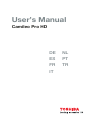 1
1
-
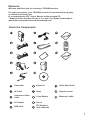 2
2
-
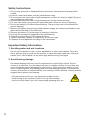 3
3
-
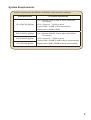 4
4
-
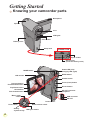 5
5
-
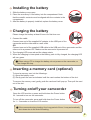 6
6
-
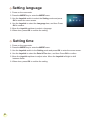 7
7
-
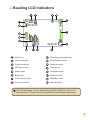 8
8
-
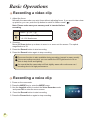 9
9
-
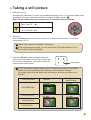 10
10
-
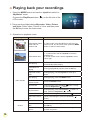 11
11
-
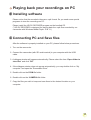 12
12
-
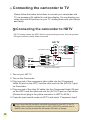 13
13
-
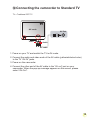 14
14
-
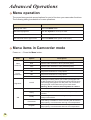 15
15
-
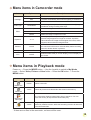 16
16
-
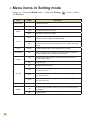 17
17
-
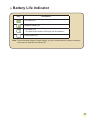 18
18
-
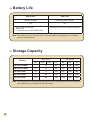 19
19
-
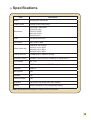 20
20
-
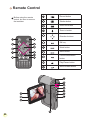 21
21
-
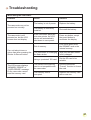 22
22
-
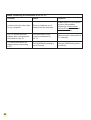 23
23
-
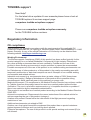 24
24
-
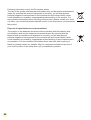 25
25
-
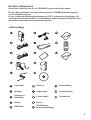 26
26
-
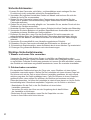 27
27
-
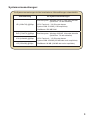 28
28
-
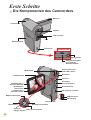 29
29
-
 30
30
-
 31
31
-
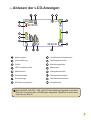 32
32
-
 33
33
-
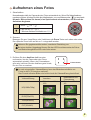 34
34
-
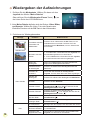 35
35
-
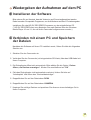 36
36
-
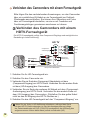 37
37
-
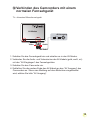 38
38
-
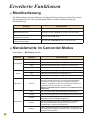 39
39
-
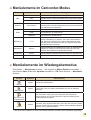 40
40
-
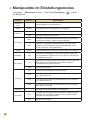 41
41
-
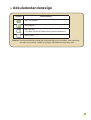 42
42
-
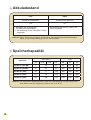 43
43
-
 44
44
-
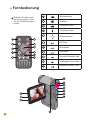 45
45
-
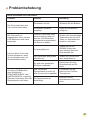 46
46
-
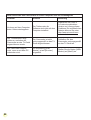 47
47
-
 48
48
-
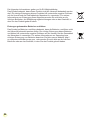 49
49
-
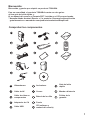 50
50
-
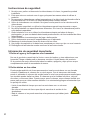 51
51
-
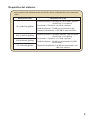 52
52
-
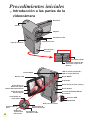 53
53
-
 54
54
-
 55
55
-
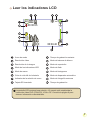 56
56
-
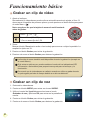 57
57
-
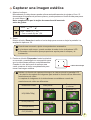 58
58
-
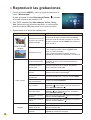 59
59
-
 60
60
-
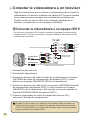 61
61
-
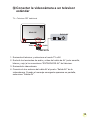 62
62
-
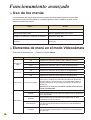 63
63
-
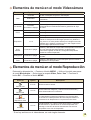 64
64
-
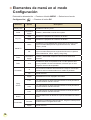 65
65
-
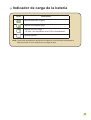 66
66
-
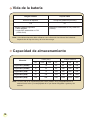 67
67
-
 68
68
-
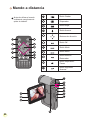 69
69
-
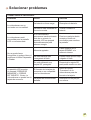 70
70
-
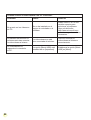 71
71
-
 72
72
-
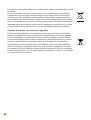 73
73
-
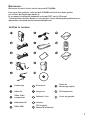 74
74
-
 75
75
-
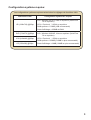 76
76
-
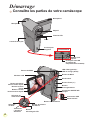 77
77
-
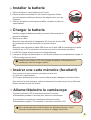 78
78
-
 79
79
-
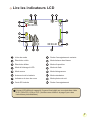 80
80
-
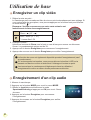 81
81
-
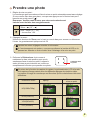 82
82
-
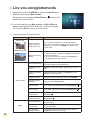 83
83
-
 84
84
-
 85
85
-
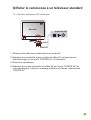 86
86
-
 87
87
-
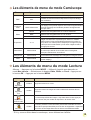 88
88
-
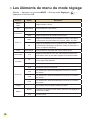 89
89
-
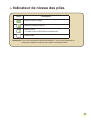 90
90
-
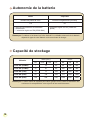 91
91
-
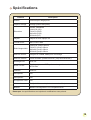 92
92
-
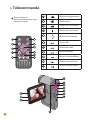 93
93
-
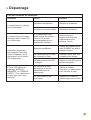 94
94
-
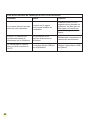 95
95
-
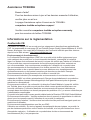 96
96
-
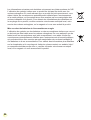 97
97
-
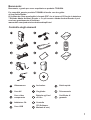 98
98
-
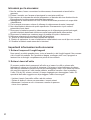 99
99
-
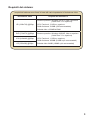 100
100
-
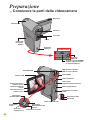 101
101
-
 102
102
-
 103
103
-
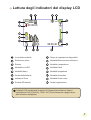 104
104
-
 105
105
-
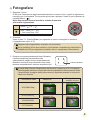 106
106
-
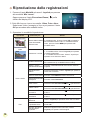 107
107
-
 108
108
-
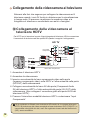 109
109
-
 110
110
-
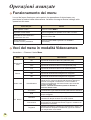 111
111
-
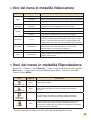 112
112
-
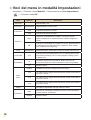 113
113
-
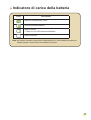 114
114
-
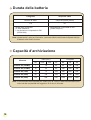 115
115
-
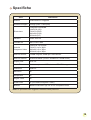 116
116
-
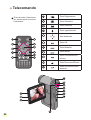 117
117
-
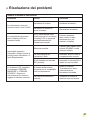 118
118
-
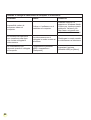 119
119
-
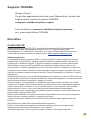 120
120
-
 121
121
-
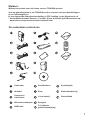 122
122
-
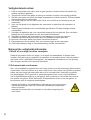 123
123
-
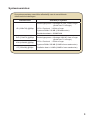 124
124
-
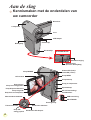 125
125
-
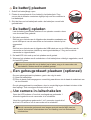 126
126
-
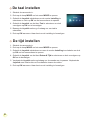 127
127
-
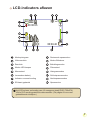 128
128
-
 129
129
-
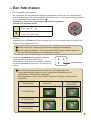 130
130
-
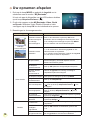 131
131
-
 132
132
-
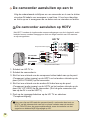 133
133
-
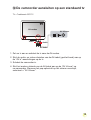 134
134
-
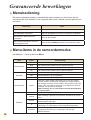 135
135
-
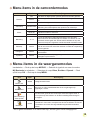 136
136
-
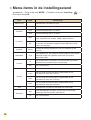 137
137
-
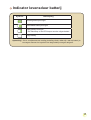 138
138
-
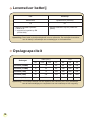 139
139
-
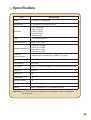 140
140
-
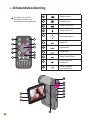 141
141
-
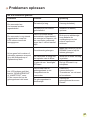 142
142
-
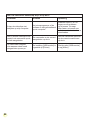 143
143
-
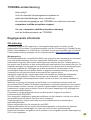 144
144
-
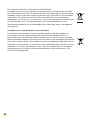 145
145
-
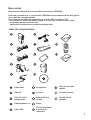 146
146
-
 147
147
-
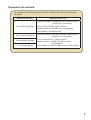 148
148
-
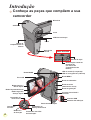 149
149
-
 150
150
-
 151
151
-
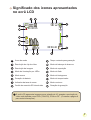 152
152
-
 153
153
-
 154
154
-
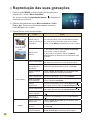 155
155
-
 156
156
-
 157
157
-
 158
158
-
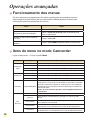 159
159
-
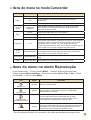 160
160
-
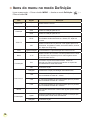 161
161
-
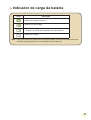 162
162
-
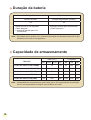 163
163
-
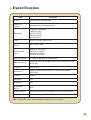 164
164
-
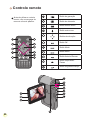 165
165
-
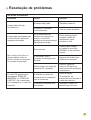 166
166
-
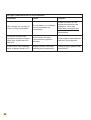 167
167
-
 168
168
-
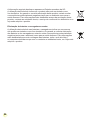 169
169
-
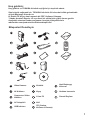 170
170
-
 171
171
-
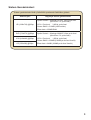 172
172
-
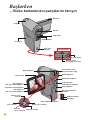 173
173
-
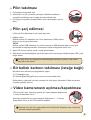 174
174
-
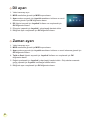 175
175
-
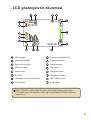 176
176
-
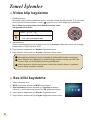 177
177
-
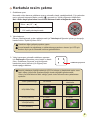 178
178
-
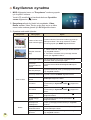 179
179
-
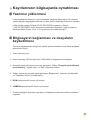 180
180
-
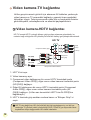 181
181
-
 182
182
-
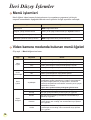 183
183
-
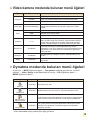 184
184
-
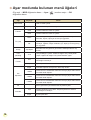 185
185
-
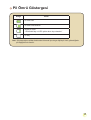 186
186
-
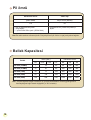 187
187
-
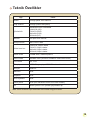 188
188
-
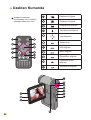 189
189
-
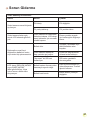 190
190
-
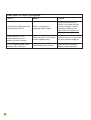 191
191
-
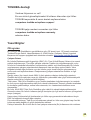 192
192
-
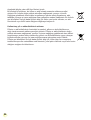 193
193
-
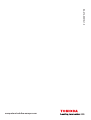 194
194
Toshiba Camileo Pro HD Bedienungsanleitung
- Kategorie
- Camcorder
- Typ
- Bedienungsanleitung
in anderen Sprachen
- English: Toshiba Camileo Pro HD Operating instructions
- français: Toshiba Camileo Pro HD Mode d'emploi
- español: Toshiba Camileo Pro HD Instrucciones de operación
- italiano: Toshiba Camileo Pro HD Istruzioni per l'uso
- Nederlands: Toshiba Camileo Pro HD Handleiding
- português: Toshiba Camileo Pro HD Instruções de operação
- Türkçe: Toshiba Camileo Pro HD Kullanma talimatları
Verwandte Artikel
Andere Dokumente
-
AIPTEK PocketDV AHD 300 Bedienungsanleitung
-
AIPTEK R-HDV21X Benutzerhandbuch
-
Easypix DVC-5016 HD Benutzerhandbuch
-
Easypix DVC 5016 HD Benutzerhandbuch
-
Easypix DVC5016 Bedienungsanleitung
-
AIPTEK POCKET DV Z300 HD Bedienungsanleitung
-
AIPTEK DV Z200 Pro Benutzerhandbuch
-
AIPTEK 400431 Benutzerhandbuch
-
AIPTEK AHD Z700 Extreme Spezifikation
-
Samsung VP-X210LC Benutzerhandbuch